Annons
Misstänker att någon har använt din Mac när du inte är ute, även om du berättade för dem att inte göra det? Ta reda på det utan behov av speciell programvara.
Du kan naturligtvis damma din Mac för fingeravtryck, men om du saknar redskap för det oroar du dig inte: det finns digitala verktyg du kan använda för detektivarbetet. Du blir förvånad över vad du kan ta reda på bara genom att kontrollera loggar och titta på nyligen öppna dokument och applikationer.
Ryan visade dig nyligen hur man kontrollerar om någon har använt din dator 4 sätt att berätta om någon snopade på din datorDatorn är inte så du lämnade den. Du har dina misstankar, men hur kan du se om någon snopade på din dator? Läs mer , men det tog inte lång tid för er alla att fråga om att göra samma sak på Mac. Så här kan du se om någon har använt din OS X-dator.
Steg 1: Kontrollera loggarna
Din Mac loggar många saker. Tvångsmässigt. Öppna konsolen om du inte tror mig - den här appen ger dig ett enkelt sätt att utforska en mängd olika loggar. Du hittar den i
verktyg, som finns på din Mac tillämpningar mapp. Öppna den för första gången så ser du mestadels gibberish: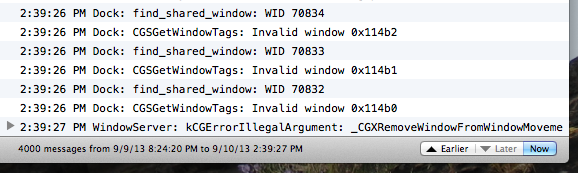
Det är nästan en post av allt som någonsin har hänt på din dator, och det kan vara helt överväldigande.
Så, hur hjälper detta dig? Om du kan begränsa det till bara relevanta informationspunkter, mycket. Det kanske mest användbara är att se en lista över varje gång din dator vaknade, och att göra just det är enkelt. Skriv "vakna orsak:" i sökfältet så ser du när det hände:
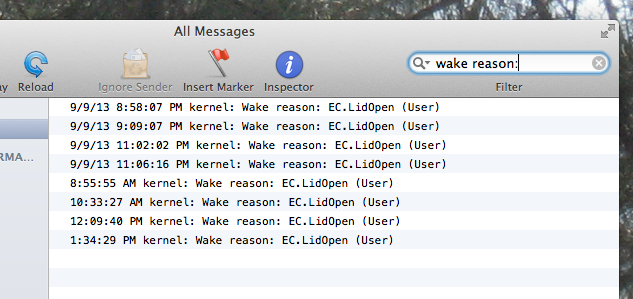
Klicka på "tidigare" -knappen längst ner för att gå längre och längre tillbaka i tiden. Du vet att något kan vara fiskigt om din dator vaknade en stund medan du var ute i huset.
Det finns ett snabbare sätt att göra detta om du är bekväm med terminalen: skriv bara syslog | grep -i "Vakna anledning" och du kommer att se en längre lista:
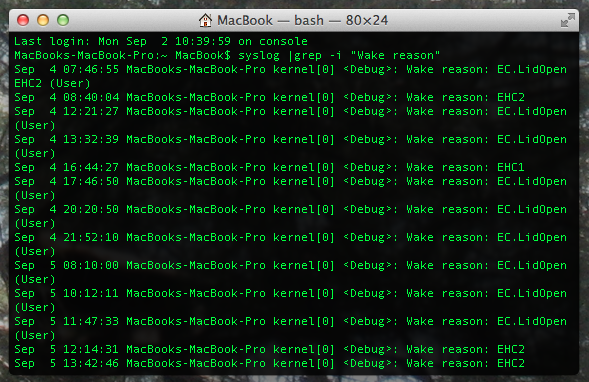
Att veta när din dator vaknar kanske inte räcker - katter att trycka på tangentbordsknapparna kan vara tillräckligt för att uppmana till detta. Men om du använder en MacBook vet du exakt när någon öppnade den för att använda din dator, och det är bra.
Detta säger naturligtvis inte vem som använder din dator eller vad de gjorde. Men det är ett bra ställe att börja.
Steg 2: Kontrollera senaste artiklar
Din Mac håller reda på nyligen öppnade applikationer och dokument. Det gör detta främst för att hjälpa dig snabbt komma åt dem igen, men det är också riktigt användbart om du misstänker att någon annan använder din dator. När allt kommer omkring kommer de förmodligen att vara intresserade av andra applikationer och dokument än du är.
Se en lista över alla nya applikationer och dokument genom att klicka på Apple-logotypen längst upp till höger och sedan sväva över “Senaste artiklar”. Du kommer att se en lista:
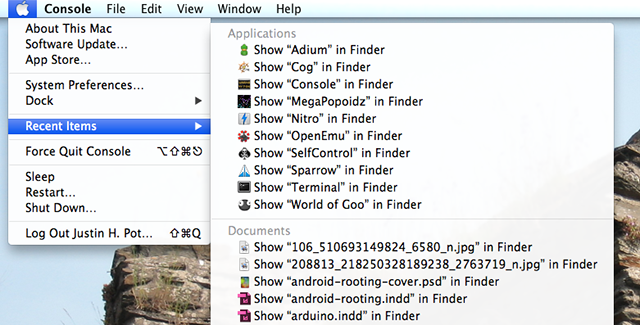
Håll Command och du kan klicka för att se dessa filer i Finder, vilket ger dig tillgång till information som när de senast öppnades.
På tal om: nyare version av OS X erbjuder liknande funktioner som detta i Finder själv. Du kommer att se nyligen öppnade dokument, bilder, filmer och mer uppdelat i kategorier på Alla mina filer genväg:
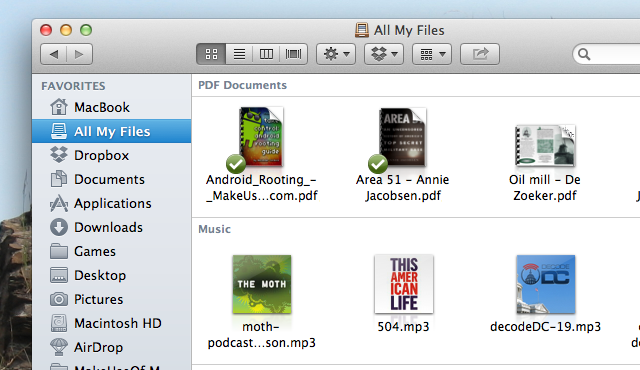
Om du hittar något här vet du att du inte tittade på nyligen, grattis: du har ytterligare ett bevis för att någon annan använder din Mac medan du inte är.
Det finns andra "Nya" saker att naturligtvis kontrollera utöver vad din Mac spelar in på egen hand. Din webbläsare har till exempel en detaljerad webbhistorik. Program som Microsoft Word och InDesign har en egen lista över nyligen öppnade dokument. Kontrollera dessa och andra saker om du vill samla ytterligare bevis.
Bonus Steg 1: Installera Snooping-programvara
Om detta inte säger tillräckligt med dig och du misstänker att obehörig användning pågår kan du installera lite snooping-programvara för att ta reda på vad som händer. Prey låter dig övervaka datoranvändning Använd byte och tappa aldrig din bärbara dator eller telefon igen [plattform]Här är saken med mobila och bärbara enheter: eftersom de inte är bundna till någonting, är det nästan för lätt att förlora dem eller, ännu värre, att ha stulit från rakt under din näsa. Jag menar, om du ... Läs mer från vilken annan enhet som är ansluten till webben. Du kan ta skärmdumpar för att se exakt vad som händer med din Mac medan du är borta från den. Heck, du kan till och med använda den för att ta en bild av din moocher med den inbyggda webbkameran.
Alternativt kan du bara använda Chicken of the VNC Hur man ställer in och använder Chicken Of The VNC för fjärråtkomst [Mac]Om du någonsin har behövt få fjärråtkomst för en dator, har du förmodligen insett att vissa lösningar är mycket överlägsna än andra. Även när det gäller VNC-klienter (Virtual Network Computing) finns det ... Läs mer eller någon fjärrprogramvara för att se vad som händer på din dator medan du är borta.
Bonus Steg 2: Döda det med lösenord
Men det finns en ännu enklare lösning: lås din Mac med ett lösenord. Om du inte vill att människor som använder din dator bakom ryggen är detta det mest effektiva sättet att göra det.
Om du hellre inte vill göra det, bör du få en ganska bra uppfattning om vem som använder din Mac med den första två steg - mellan loggarna och de senaste apparna bör en anständig detektiv kunna utesluta de viktigaste misstänker. Resten är naturligtvis upp till dig - såvida du inte använder Prey för att fånga en bild av synderen.
Om du har samma oro för din telefon, kolla in dessa appar som kan fånga snopor som försöker komma in i din telefon.
Jag vill veta vilka verktyg du tycker är mest användbara för det här jobbet och vilka som har fungerat för dig. Dela dina kamphistorier i kommentarerna nedan.
Bildkrediter: Willow och Mac Via Flickr
Justin Pot är en teknologjournalist baserad i Portland, Oregon. Han älskar teknik, människor och natur - och försöker njuta av alla tre när det är möjligt. Du kan chatta med Justin på Twitter just nu.